Para muitos usuários de dispositivos Samsung, a possibilidade de ocultar aplicativos é uma funcionalidade útil que protege a privacidade e mantém a tela inicial organizada.
Os aplicativos ocultos no Samsung podem ser encontrados nas configurações de exibição da tela de aplicativos. Lá, é possível visualizar e reexibir aqueles que foram escondidos. Essa prática é especialmente comum em smartphones que operam no sistema Android, como os modelos mais recentes da Samsung.
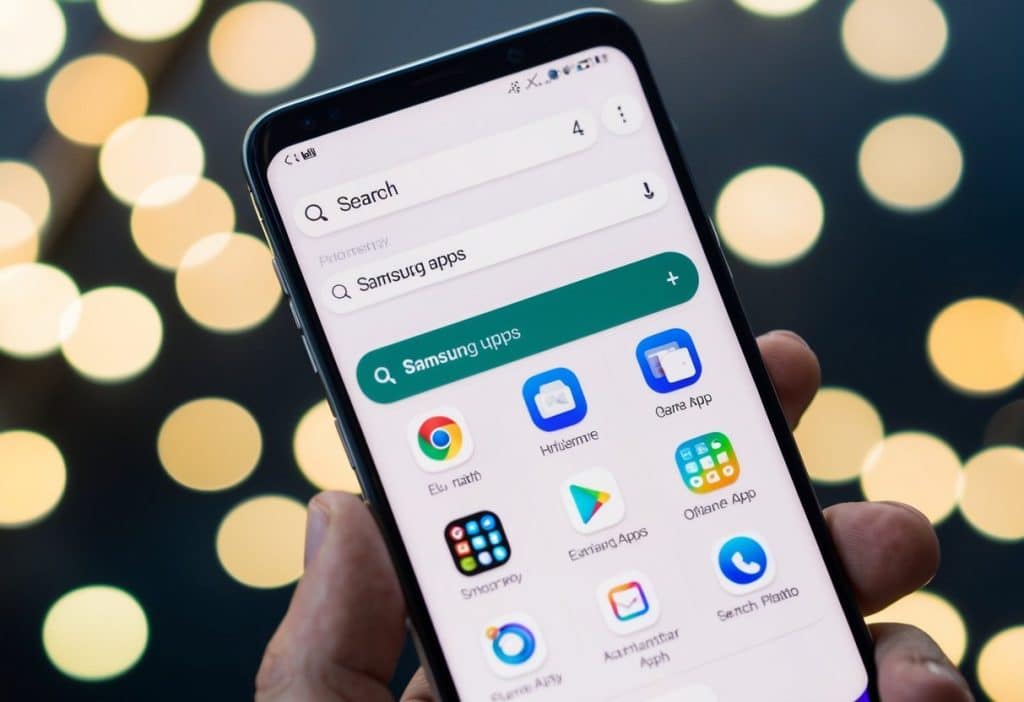
Os usuários podem acessar essa opção facilmente, e ela varia um pouco entre diferentes versões do software. A interface One UI, presente em muitos dispositivos Samsung, oferece um processo fácil e intuitivo para gerenciar esses aplicativos. Conhecer esse recurso pode ajudar os proprietários a maximizar a funcionalidade de seus dispositivos e manter o controle sobre suas aplicações.
Além disso, saber onde encontrar os aplicativos ocultos pode ser crucial em situações de emergência ou quando é necessário acessar informações importantes de forma rápida. Com algumas etapas simples, qualquer um pode recuperar o acesso a esses aplicativos e aproveitar ao máximo as capacidades de seu celular Samsung.
Como Ocultar Aplicativos em Dispositivos Samsung
Ocultar aplicativos em dispositivos Samsung é um processo simples, que pode ser realizado de várias maneiras. Abaixo estão métodos específicos que permitem ao usuário manter sua privacidade e organizar a tela inicial de forma eficiente.
Usando Configurações Padrões da One UI
Para ocultar aplicativos usando as configurações padrão da One UI, o usuário deve acessar as Configurações.
Uma vez lá, deve selecionar a opção Tela inicial e rolar para baixo até encontrar Ocultar aplicativos.
Após isso, o usuário pode escolher os aplicativos que deseja ocultar. Os aplicativos selecionados não aparecerão mais na tela inicial ou na gaveta de aplicativos. Para visualizá-los novamente, é necessário repetir o processo e desmarcá-los. Esse método é prático e não requer o uso de aplicativos adicionais.
Configurando a Pasta Segura
A Pasta Segura é uma funcionalidade que permite armazenar aplicativos e arquivos privados de maneira segura.
Para configurar, o usuário deve acessar as Configurações de segurança e ativar a Pasta Segura. Em seguida, pode escolher quais aplicativos deseja mover para lá.
Após a configuração, é necessário definir uma senha ou método biométrico para acessar essa pasta. Uma vez dentro, os aplicativos estarão protegidos, e não aparecerão na tela inicial ou na gaveta de aplicativos. Essa opção é ideal para quem precisa de um nível extra de segurança.
Utilizando Aplicativos de Terceiros
Outra alternativa para ocultar aplicativos no Samsung é através de aplicativos de terceiros.
Existem diversos aplicativos de cofre disponíveis na Google Play Store que oferecem essa funcionalidade. Esses aplicativos permitem não apenas ocultar ícones, mas também proteger o acesso a eles com senhas.
Ao escolher um aplicativo, é importante verificar suas avaliações e permissões requeridas.
Após a instalação, o usuário deve seguir as instruções para esconder os aplicativos desejados. Essa abordagem pode ser útil para quem procura mais controle sobre a privacidade de seus dados.
Acessando Aplicativos Ocultos no Samsung
Encontrar aplicativos ocultos no Samsung pode ser simples com os métodos corretos. Abaixo estão algumas abordagens práticas que permitem acessar esses apps e visualizar itens ocultos dentro do dispositivo.
Através das Configurações da Gaveta de Aplicativos
Para acessar aplicativos ocultos diretamente da gaveta de aplicativos, comece abrindo a tela de aplicativos.
No canto superior direito, toque no ícone de três pontos verticais. Ao selecionar “Mostrar aplicativos ocultos”, uma lista de apps ocultos aparecerá.
Essa funcionalidade é útil para gerenciar rapidamente quais aplicativos estão ocultos, permitindo que o usuário visualize facilmente todos os itens.
Adicionalmente, caso algum app seja frequente e importante, o usuário pode optar por restaurá-lo à tela inicial. A personalização dessa gaveta ajuda a maximizar a organização e a funcionalidade do dispositivo.
Utilizando o Gerenciador de Arquivos
Outra maneira de acessar apps ocultos é através do gerenciador de arquivos.
Ao abrir o gerenciador, é possível acessar a opção de “mostrar arquivos ocultos”. Esse passo é crucial, pois muitos aplicativos e arquivos são armazenados em pastas que não são visíveis por padrão.
Uma vez que a visualização de arquivos ocultos esteja habilitada, o usuário poderá navegar por pastas específicas.
É importante prestar atenção em arquivos que estão relacionados a aplicativos, pois podem fornecer informações adicionais sobre o que está oculto no dispositivo.
Restaurando Aplicativos na Tela Inicial
Restaurar aplicativos da gaveta de aplicativos para a tela inicial é um processo simples.
Após visualizar a lista de aplicativos ocultos, o usuário pode pressionar e manter o ícone do app desejado. Em seguida, o usuário deve arrastar o ícone para a tela inicial.
Esse método ajuda a manter os aplicativos importantes sempre acessíveis.
Além disso, ao restaurar aplicativos frequentemente usados, a organização da tela inicial se torna mais eficiente. Isso facilita o acesso a itens que antes estavam ocultos.



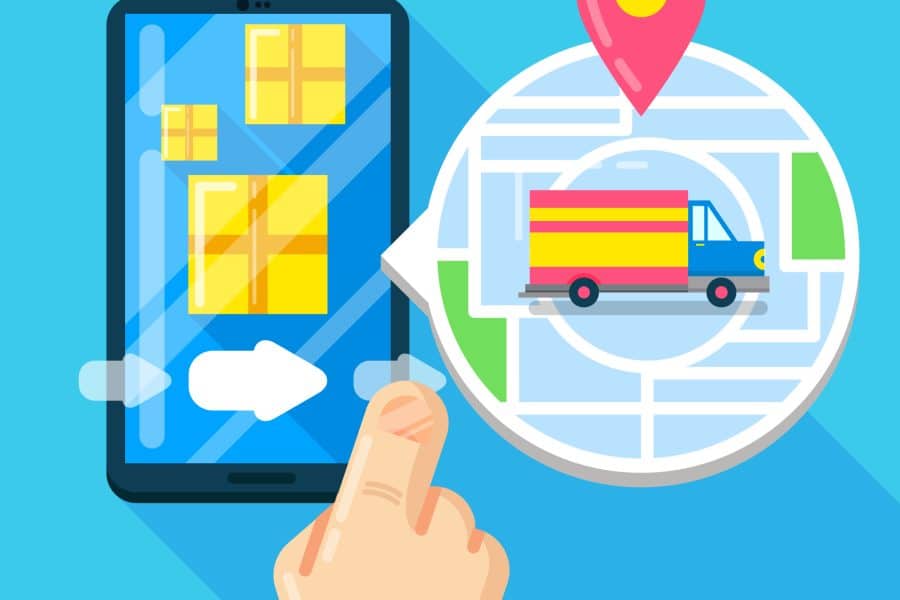



Leave a Comment